엑셀 병합하고 가운데 맞춤은 공식 단축키는 없습니다 따라서 빠른실행도구의 메뉴를 사용해서 커스텀 단축키를 만들어야 합니다.
엑셀 병합하고 가운데 맞춤 단축키 준비
엑셀 병합하고 가운데 맞춤 단축키를 만들기 위해서는 먼저 해당 명령을 한 번이상 실행해줘야 합니다.
첫 번째로 아무 셀이나 병합하고 가운데 맞춤 명령어를 한 번 실행해줍니다.

두 번째로 엑셀 좌측 상단의 초록색 바를 마우스 우클릭 후 빠른 실행 도구 모음 사용자 지정(C)을 클릭합니다.
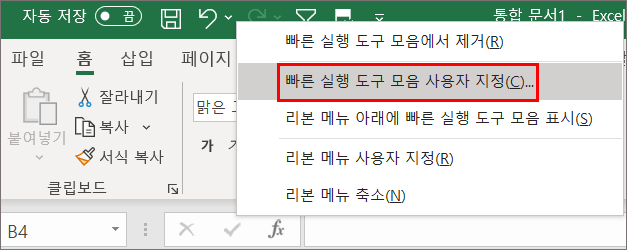
세 번째로 많이 사용하는 명령 메뉴를 보면 병합하고 가운데 맞춤 메뉴가 생성된 것을 볼 수 있습니다. 추가(A)를 눌러 우측으로 추가해줍니다.
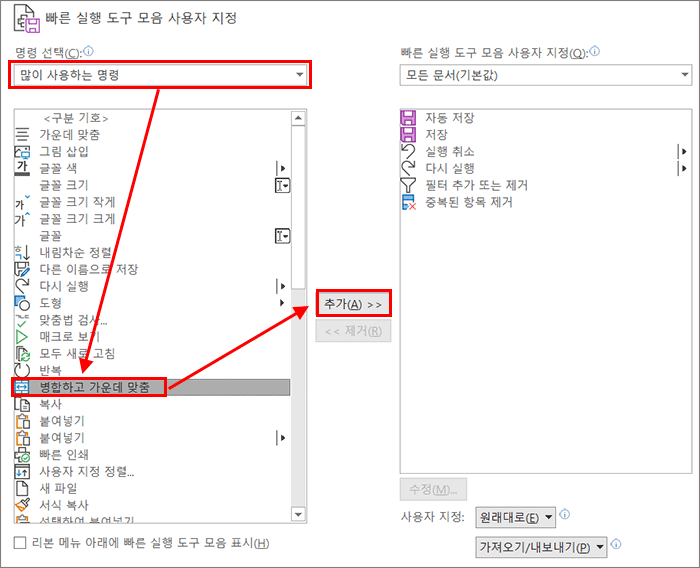
네 번째로 확인을 눌러주면 단축키 설정이 모두 완료됩니다.
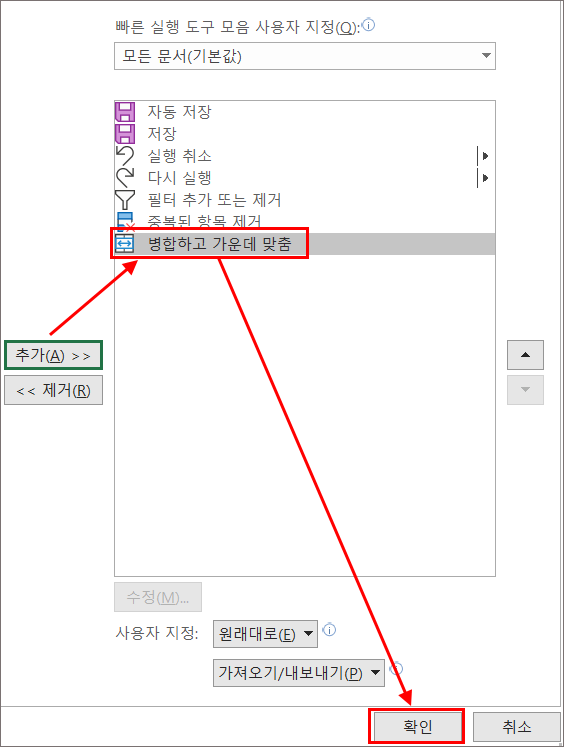
엑셀 병합하고 가운데 맞춤 단축키 확인법
단축키는 각 컴퓨터마다 다르게 생성됩니다. 단축키 Alt를 눌러서 상단의 숫자를 확인해봅니다.
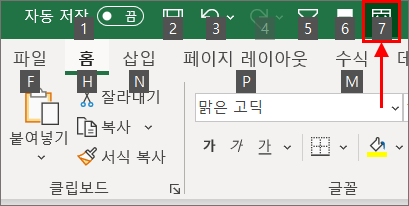
저 같은 경우 Alt + 7을 누르면 병합하고 가운데 맞춤이 자동 실행됩니다.